Как узнать аккаунт Гугл по номеру телефона, поиск профиля и авторизация
Содержание
- Авторизация
- Поиск и восстановление доступа
- Как найти устройство Андроид при помощи учётной записи
- Ответы на часто задаваемые вопросы
- Видео по теме
Можно узнать аккаунт Гугл по номеру телефона и получить доступ к нему даже в том случае, если утерян логин, пароль или полностью учётные данные. Но при условии того, что вы ранее привязывали к профилю мобильный. Выручает такая взаимосвязь и в обратной проблемной ситуации – когда утерян телефон Android, но есть доступ к учётной записи Google: можно запросить текущее местоположение устройства, выполнить удалённо в нём целый ряд операций в целях безопасности (удаление данных, блокировка, звонок, отправка СМС).
Владелец профиля Гугле, умеющий пользоваться этими функциями, может быстро, без посторонней помощи избавиться от неприятностей, связанных с пропажей учётных данных, телефона. Подробней о том, как их выполнять, далее в статье.
Все выше перечисленные операции выполняются при помощи штатных средств системы Google. Без сторонних программ и веб-сервисов.
Авторизация
Войти в аккаунт, отыскать его в системе можно по номеру мобильного, не используя логин. Система автоматически идентифицирует данные и затем предложит подтверждение и авторизацию. Но для этого необходимо предварительно привязать устройство к профилю и активировать опцию «Вход в аккаунт с помощью телефона».
Подключение и настройка выполняется следующим образом:
Привязка мобильного
На компьютере
Важно! Перед входом убедитесь в том, что мобильное устройство работает: есть связь, корректно настроена функция получения СМС.
1. Авторизуйтесь в Google: ссылка «Почта» на странице поисковика → кнопка «Войти» → ввести логин → пароль.
2. Щёлкните иконку профиля в верхнем правом углу. В выпавшей панели выберите «Управление аккаунтом… ».
3. В меню учётной записи кликните пункт «Безопасность».
4.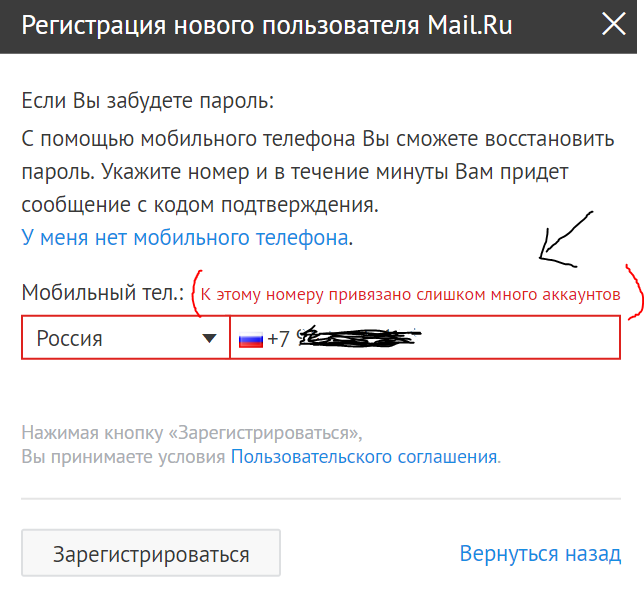 В блоке «Способы подтверждения личности» нажмите строку «Номер телефона».
В блоке «Способы подтверждения личности» нажмите строку «Номер телефона».
5. Введите пароль учётки. Системе необходимо проверить права пользователя.
6. Клацните ссылку «Указать номер телефона».
7. В появившейся панели щёлкните ниспадающий список «флаг», выберите код страны, согласно телефону. Введите номер.
8. Нажмите: «Далее» → «Получить код».
9. Сразу же после запроса на мобильный придёт СМС-ка с сервиса: «G- – ваш проверочный код».
10. Введите полученный код в панели «Добавить номер… ». Кликните «Подтвердить».
После успешной привязки номер отобразится в настроечной панели.
На телефоне
Andoid
- Откройте: вкладка «Настройки» → раздел «Google» → Аккаунт Google.
- Выберите «Личные данные».
- В блоке «Контактная информация» нажмите «Телефон».
- Добавьте номер телефона.
- Следуйте указаниям, отображённым на экране.
iOS
1. Откройте приложение Gmail. Тапните иконку «меню». Перейдите: Настройки → ваш аккаунт → управление…
Если не пользуетесь приложением, авторизуйтесь на странице https://myaccount. google.com/
google.com/
2. В профиле откройте: Личные данные → Контактная информация → Телефон.
3. Введите номер мобильного и выполните дальнейшие указания сервиса.
Читайте также:
Как найти телефон через Google-аккаунт
Включение функции
Теперь можно создать настройку входа в учётную запись при помощи телефона:
1. Снова на страничке https://myaccount.google.com/ откройте раздел «Безопасность».
2. В блоке «Вход… » клацните строку «… с помощью телефона».
3. Нажмите кнопку «Настроить».
4. Введите пароль.
5. Дополнительно настройте мобильное устройство, если текущий аккаунт не подключался в его системе:
Для Android:
- откройте меню настроек;
- перейдите в подраздел «Аккаунт»;
- нажмите «Добавить… »;
- выберите тип профиля «Google» и авторизуйтесь.
Для iPhone:
- перейдите в App Store – https://apps.apple.com/us/app/google-app-search-made-just/id284815942;
- установите приложение «Google»;
- отройте его и войдите в учётную запись.

После подключения клацните на панели настройки входа в аккаунт ссылку «Нажмите здесь, чтобы повторить попытку» (последний пункт в инструкции по используемому устройству).
6. Следуйте инструкции сервиса, чтобы завершить настройку.
Как использовать телефон для входа
После подключения функции входа по номеру мобильного авторизовываться можно следующим образом:
1. Открыть страницу входа: ссылка «Почта» на google.com → кнопка «Войти».
2. В поле «Телефон или адрес эл.почты» ввести номер мобильного. Логин (адрес почты Gmail) добавлять не нужно.
Важно! Телефон обязательно нужно указывать с международным кодом страны (например, Украина – +380…, Россия – +7), чтобы система нашла ваш аккаунт и предоставила доступ.
4. Нажать «Далее».
5. Набрать пароль для входа в учётку и снова кликнуть «Далее».
Совет! Если не хотите каждый раз при входе в профиль вводить пароль, подключите подтверждение через телефон: в аккаунте на мобильном откройте раздел «Безопасность» → подраздел «Двухэтапная аутентификация» → наберите пароль (если потребует система) → в опции «Надоело вводить пароли?» выберите «Использовать уведомление». Включите на мобильном устройстве блокировку экрана. Теперь при входе в Google после ввода логина достаточно подтвердить запрос на телефоне (в панели уведомления «Пытаетесь войти в аккаунт?» выбрать «Да»).
Включите на мобильном устройстве блокировку экрана. Теперь при входе в Google после ввода логина достаточно подтвердить запрос на телефоне (в панели уведомления «Пытаетесь войти в аккаунт?» выбрать «Да»).
Поиск и восстановление доступа
Когда нет логина, пароля учётной записи, но известен номер телефона, прикреплённый к ней, есть шансы найти её в системе и восстановить доступ.
Выполняется операция следующим образом:
1. На панели для авторизации воспользуйтесь ссылкой «Забыли адрес эл. почты?».
2. Наберите номер привязанного телефона. Нажмите кнопку «Далее».
3. Введите имя и фамилию, которые указывали при регистрации аккаунта. Щёлкните «Далее».
4. При помощи кнопки «Отправить» запросите код подтверждения.
5. После верификации выберите найденную учётку.
6. Логин известен. Если пароль вспомнили, введите его в открывшейся панели. Если нет – пройдите по ссылке «Забыли… ?». Затем нажмите «Другой способ». Получите код подтверждения на мобильный и введите его в форме. Следуйте инструкции сайта, чтобы завершить операцию восстановления.
Следуйте инструкции сайта, чтобы завершить операцию восстановления.
Как найти устройство Андроид при помощи учётной записи
Найти телефон, планшет Android и удалённо выполнить на нём операции можно через аккаунт Google, только при соблюдении следующих условий:
- устройство включено;
- есть привязка к аккаунту;
- есть подключение к Интернету;
- наличие доступа в Play Маркете;
- включены функции «Местоположение», «Найти устройство».
На выбор два официальных способа поиска Андроид-устройства через Гугл-аккаунт:
Способ №1: в учётке
1. Нажмите в меню пункт «Безопасность».
2. В блоке «Ваши устройства» кликните «Найти потерянное устройство».
3. Выберите устройство.
4. Подтвердите права на учётку: введите пароль.
5. Просмотрите историю операций. В случае обнаружения несанкционированного доступа к устройству, нажмите «Незнакомые действия».
6. Выберите в списке необходимую операцию (позвонить на утерянный мобильный, обратиться к оператору и др. ).
).
Способ №2: приложение «Google найти устройство»
1. Перейдите на страницу – android.com/find. Авторизуйтесь в профиле.
Важно! Нужно использовать учётную запись, которая указана на устройстве как основная.
2. Выберите телефон (если подключено несколько устройств).
3. На потерянный мобильный высылается уведомление. На географической карте отобразится его местоположение. В случае если сервис не определит точные координаты, появится отметка, где он был обнаружен последний раз.
4.Выберите операцию:
Позвонить. Сигнал вызова воспроизводится на максимальной громкости пять минут. Даже если отключен звук, активен режим вибрации.
Заблокировать устройство. Защита доступа PIN-кодом, графическим ключом, паролем. Если же этих настроек не было, альтернативный вариант – блокировка экрана с добавлением сообщения на дисплей с просьбой вернуть телефон.
Очистка устройства. Удаляются все данные безвозвратно. Исключение – файлы на SD-карте (могут сохраниться). Функция поиска устройства через сервис не работает.
Функция поиска устройства через сервис не работает.
Важно! После удаление информации для доступа к системе телефона потребуется ввести учётные данные подключенного аккаунта Google.
Ответы на часто задаваемые вопросы
Можно ли использовать телефон, который используется в другом аккаунте Гугле?
Сервис не рекомендует использовать номера телефонов, которые привязаны в других учётках, сервисах компании (Google Фото, Hangouts).
Что будет, если я укажу чужой номер телефона?
Это небезопасно. Владелец мобильного может получить доступ к вашим данным. Кроме этого, Google может сделать запрос на подтверждения телефона, когда у вас не будет к нему доступа. И пользование учётной записью будет затруднено (ограничение функций, блокировка доступа).
Если на телефоне нет интернета, можно ли его найти через аккаунт?
Нет. При помощи штатных функций сервиса Google поиск недоступен, когда устройство не подключено к Сети.
Можно ли сделать повторный запрос на получение СМС с кодом в процессе подтверждения номера телефона?
Да. Такая функция есть в Гугле. Через некоторое время после отправки первого кода, внизу экрана появится панель «Не получили код». Если требуется повторный запрос – нажмите в этом блоке команду «Отправить ещё раз».
Такая функция есть в Гугле. Через некоторое время после отправки первого кода, внизу экрана появится панель «Не получили код». Если требуется повторный запрос – нажмите в этом блоке команду «Отправить ещё раз».
| Операции по входу или поиску в Google с использованием привязанного телефона | Время выполнения, мин. | Условия доступа |
| Авторизация по номеру телефона, без логина | 2 | подключение функции «Вход при помощи телефона» |
| Вход с подтверждением на телефоне, без пароля | 2 | включение опции «Надоело вводить пароли?» (Использовать уведомление) в подразделе «Двухэтапная аутентификация» |
| Восстановление доступа по номеру | 5-10 | только добавление мобильного в профиле |
Привязка мобильного в профиле расширяет набор пользовательских функций в системе Google. Появляется возможность по номеру телефона найти учётную запись без логина, восстановить к ней доступ, активировать дополнительные способы авторизации.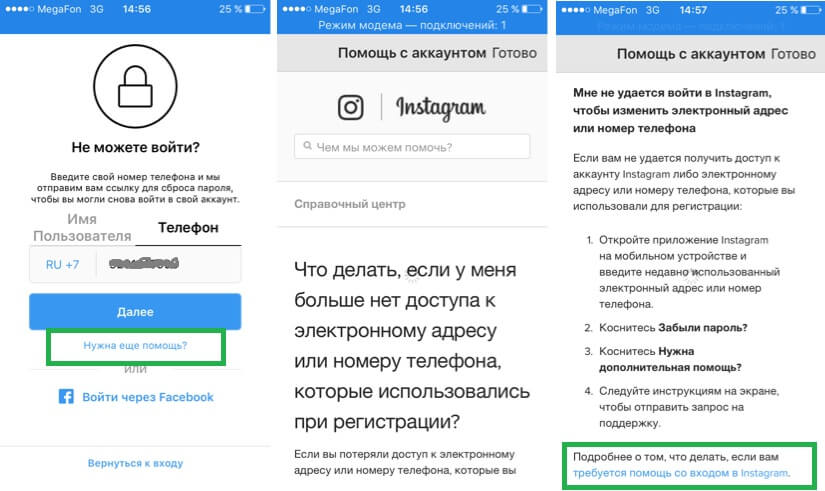 Кроме этого, повышается уровень безопасности, открывается доступ к сервису поиска мобильного устройства. Если вы ещё не добавили телефон в аккаунт Google, сделайте это прямо сейчас!
Кроме этого, повышается уровень безопасности, открывается доступ к сервису поиска мобильного устройства. Если вы ещё не добавили телефон в аккаунт Google, сделайте это прямо сейчас!
Как узнать гугл-аккаунт по номеру телефона
При переходе на новую систему пользователи часто сталкиваются с тем, что забывают пароли и логины от старых. Такое может произойти и с гугл-аккаунтом.
Гугл – аккаунт – это популярный и важный для многих профиль, с помощью которого можно контролировать многие процессы телефона. Как правило, практически все системы смартфонов Андроид базируются на нем, потому что именно с помощью него можно легко и просто скачивать игры на телефон через Плей Маркет, а также искать важную информацию, использовать дополнительные «блоки» системы.
Содержание
- Как узнать, есть ли у вас гугл-аккаунт
- Можно ли узнать гугл-аккаунт по номеру телефона
- Как посмотреть свой аккаунт
- Как восстановить аккаунт Google
Как узнать, есть ли у вас гугл-аккаунт
Изначально гугл – аккаунт объединяет огромное количество «кирпичиков», которые предоставляют собой различные утилиты, например, Плей Маркет или же Гугл – браузер. Единая системы «обрамляется» профилем, который пользователь заводит после того, как включить телефон на системе Андроид первый раз.
Единая системы «обрамляется» профилем, который пользователь заводит после того, как включить телефон на системе Андроид первый раз.
Сам профиль является ключиком от всей этой системы. Без входа в него блоки – программы не будут работать, пользователь будет ограничен в некоторых действиях, которые он может совершить с системой.
Также стоит и понимать, что многие просто не знают, есть ли у них свой аккаунт от системы. Узнать это достаточно просто: нужно зайти на сайт регистрации или входа в систему Гугл, а после взять и вставить тот логин и пароль, который пользователь помнит. Если же система говорит о том, что такого аккаунта вовсе не существует или же не создавалось ранее, то у человека нет своего профиля от гугл, то есть у него нет возможности пользоваться дополнительными удобными утилитами, которые предоставляет система.
Стоит также понимать, что система может выдать оповещение такого плана, как «такой адрес… уже существует». Это говорит о том, что ящик, который указал пользователь, уже есть, он может восстановить доступ от него, а дальше продолжить использование.
Также можно в графу с адресом ввести свой номер телефона, чтобы узнать, привязан он к какому-либо аккаунту. Если система выдала, что такой номер уже привязан к другому аккаунту, то с огромной вероятностью есть смысл восстанавливать профиль. Если же система показала то, что номер не привязан или же аккаунта с таким номером не существует, то нужно создавать новый профиль, так как такого раньше не было.
В этой статье стоит подробнее посмотреть о том, как восстановить уже зарегистрированный аккаунт. Если же у пользователя не было своего профиля, то он может посмотреть это видео, чтобы создать свою учетную запись самостоятельно
Можно ли узнать гугл-аккаунт по номеру телефона
Восстановление – это очень долгий и многими пользователями нелюбимый процесс. На самом деле, в нем нет ничего страшного. Для того, чтобы зарегистрироваться, пользователь прежде всего указывает все свои данные, в том числе и номер телефона.
На самом деле, в нем нет ничего страшного. Для того, чтобы зарегистрироваться, пользователь прежде всего указывает все свои данные, в том числе и номер телефона.
В дальнейшем этот указанный набор цифр пользователь может применять для того, чтобы восстановить доступ к своему аккаунту. При помощи его достаточно просто можно заново поставить пароль, а также указать логин, изменить его.
Стоит отметить, что часто система специально просит пользователя обновлять данные об его номере мобильного. Делается это не просто так. Необходимо это, чтобы, если человек случайно потеряет доступ к аккаунту или же забудет пароль, он смог достаточно быстро и легко восстановить его при помощи номера.
Таким образом можно восстановить доступ не только к основной учетной записи. По такому принципу работают многие другие программы, в том числе и самые известные. Многие аккаунты просят вводить номер, чтобы человек в дальнейшем смог восстановить доступ. Именно номер просят указать, потому что телефон всегда находится в доступе человека, является достаточно быстрым способом передачи информации.
Пользователь может узнать свой аккаунт по номеру только в том случае, если он привязан к системе.
Обратите внимание! Поэтому важно при регистрации указывать только правильный номер телефона. Не стоит врать, нужно смотреть в будущее. В дальнейшем неправильно указанный номер может сыграть злую шутку.
Как посмотреть свой аккаунт
Пользователь может также посмотреть, установлен ли на его телефоне учетная запись от системы Гугл. Это может помочь в том случае, если пользователь ранее регистрировался, но вовсе забыл, что на его устройстве есть такой аккаунт.
Этот процесс проходит в системе телефона, а именно – в настройках. Преимущество такого просмотра заключается в том, что человеку не понадобится интернет, чтобы посмотреть привязанный к телефону аккаунт, а также он может скопировать данные об нем прямо через систему.
Для того, чтобы посмотреть свой аккаунт на телефоне, нужно:
- Открываем телефон при помощи разблокировки экрана;
- После разблокировки появляется стартовый экран, на котором необходимо найти иконку под названием «Настройки».
 Она, как правило, и располагается на начальном экране. Чаще всего напоминает шестеренку.
Она, как правило, и располагается на начальном экране. Чаще всего напоминает шестеренку.
Обратите внимание! Обозначение настроек прежде всего зависит от того, какая система установлена на телефоне у человека. Это зависит от прошивки, производителя и от многих других факторов.
- После этого пользователю нужно в настройках найти такой пункт, как «Аккаунты». Он не располагается в самом конце настроек. Как правило, нужно глянуть на самый верх, чтобы обнаружить нужный раздел. Переходим в него;
- Теперь через этот раздел ищем специальный пункт «Учетные записи». В нем будут предоставлены все те аккаунты, которые привязаны к системе телефона. Благодаря ему не нужно постоянно вводить данные и пароли от многих аккаунтов. Они уже зарегистрированы в телефоне;
- Теперь ищем аккаунт от гугл. Иконка – это сам логотип системы. При помощи клика на него пользователь достаточно просто скопирует логин.
Таким образом можно посмотреть свой аккаунт на телефоне.
Как восстановить аккаунт Google
Восстановить учетную запись можно разными способами. Более подробно о других можно посмотреть в этом видео
Более подробно о других можно посмотреть в этом видео
Чтобы это сделать, можно воспользоваться самым распространенным – по номеру телефона.
Обратите внимание! Способ сработает только в том случае, если заранее в профиле был указан номера телефона, а также присутствует интернет на девайсе. Без него пользователь не сможет восстановить доступ к аккаунту.
Для того, чтобы реанимировать профиль, необходимо несколько действий:
- Для начала пользователю необходимо перейти на специальный сайт компании, где просят ввести логин и пароль от самой системы. Как правило, для этого в браузере достаточно вбить «Вход в Гугл», а если нет браузера, то можно зайти в «Плей Маркет», где человека попросят войти в систему;
- Появится специальная форма, где попросят ввести номер телефона или адрес почты;
- Кликаем на специальный пункт, который располагается внизу системы – «Забыли пароль?».
 Кликнув на него, система предложит ввести тот ключ, который человек запомнил. Необязательно, чтобы он был правильный. Гугл просто сверит те знания, который есть, с настоящим паролем;
Кликнув на него, система предложит ввести тот ключ, который человек запомнил. Необязательно, чтобы он был правильный. Гугл просто сверит те знания, который есть, с настоящим паролем; - Теперь откроется специальная страница, где будут показаны всевозможные проблемы со входом. Отмечаем галочкой пункт «Я не помню пароль»;
- После этого система попросит ввести запасной адрес электронной почты;
- Появится окно, где вводим пароль, который заполнили, и кликаем на «Затрудняюсь ответить». Такой процесс предлагается системой для максимальной защиты;
- Теперь вводим тот номер телефона, который привязан к системе телефона;
- В качестве подтверждения информации сервис отправит специальный код – пароль, который в дальнейшем нужно будет ввести в окно — форум;
- Если пользователь указал верный номер телефона, то на телефон придут несколько цифр, которые стоит ввести в поле;
- Теперь система предложит восстановить те данные, которые пользователь потерял.
Минус этого способа заключается в том, что часто пароль может идти достаточно долго. Это может занимать и несколько минут, а иногда и вовсе несколько часов. Пользователю будет предоставлен лимит на показ кода. Хоть это и не удобно, но зато очень безопасно.
Это может занимать и несколько минут, а иногда и вовсе несколько часов. Пользователю будет предоставлен лимит на показ кода. Хоть это и не удобно, но зато очень безопасно.
Пользователю не стоит часто менять пароль от аккаунта, потому что система автоматически заподозрит что-то и не будет предоставлять возможность смены. Стоит запоминать пароль и сам логин от аккаунта тщательнее.
Вячеслав
Несколько лет работал в салонах сотовой связи двух крупных операторов. Хорошо разбираюсь в тарифах и вижу все подводные камни. Люблю гаджеты, особенно на Android.
Задать вопрос
Существуют другие способы восстановления?
Да, такие способы действительно существуют. Также одним из самых распространенных является восстановление при помощи резервного адреса электронной почты, но он подойдет только в том случае, если заранее такой адрес был указан пользователем в настройках профиля.
Что делать, если код не пришел?
Можно по истечению определенного времени запросить еще один пароль.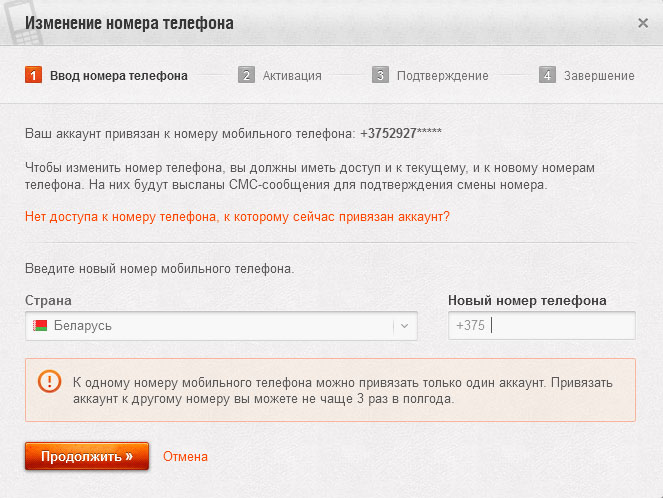 Если и он не пришел, то стоит подождать некоторое время. Как говорилось ранее, пароль может не идти даже несколько часов, что уж говорить про несколько минут.
Если и он не пришел, то стоит подождать некоторое время. Как говорилось ранее, пароль может не идти даже несколько часов, что уж говорить про несколько минут.
Что делать, если не удалось восстановить таким способом?
Стоит обратиться в техническую поддержку. В ней пользователю прежде всего расскажут о дополнительных методах, а также помогут восстановить доступ.
Обратите внимание! Техническая поддержка также может не всего отвечать. Для того, чтобы точно добиться своего, стоит настойчиво обращаться, иногда даже несколько раз в неделю.
Где я могу найти свой номер счета и PIN-код от моего предыдущего оператора?
Подробнее о том, как найти номер своей учетной записи и PIN-код от самых популярных операторов связи, чтобы перенести текущий номер телефона в Reach, см. ниже.
Verizon
Номер счета: Находится в вашем счете или онлайн-счете в разделе «Обзор счета». Номер счета указан вверху*.
PIN: Клиенты, желающие перенести , должны получите** 6-значный PIN-код для переноса номера, который будет использоваться при переносе данных с Verizon Wireless.
Чтобы получить PIN-код для переноса номера, выполните следующие действия:
На мобильном устройстве
Наберите #P-O-R-T, введите свой 4-значный PIN-код, и вы получите SMS после аутентификации своей учетной записи. Выберите предоставленную ссылку, и ваш PIN-код для переноса номера будет создан с датой истечения срока действия. Также будет предоставлен номер вашего счета.
На веб-странице
Войдите в свою учетную запись Verizon и просмотрите свой профиль. Отсюда нажмите «ПИН-код для передачи номера», и вам будет предложено нажать «Создать ПИН-код».
*Если у вас есть корпоративная учетная запись или устаревшая учетная запись Verizon, вам может потребоваться ввести номер учетной записи с буквой алфавита, предшествующей цифрам.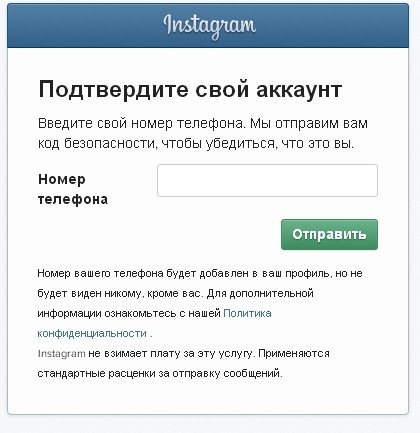 Проверьте в службе поддержки клиентов Verizon.
Проверьте в службе поддержки клиентов Verizon.
**Если вы являетесь участником группы и кто-то из вашей группы уже создал PIN-код, используйте тот же код.
**Если у вас есть бизнес-аккаунт или устаревшая учетная запись Verizon, вам может потребоваться ввести только 4-значный защитный PIN-код. Проверьте в службе поддержки клиентов Verizon.
_______________
AT&T
Номер счета: Обычно указывается в правом верхнем углу счета. Вы также можете войти в свою учетную запись и прокрутить вниз до раздела Моя учетная запись.
Пароль: Обычно это последние четыре цифры вашего номера телефона. Если вы не помните, вы можете позвонить в AT&T по телефону 1-800-331-0500.
**Для некоторых портов от AT&T Postpaid требуется повторная проверка для защиты от несанкционированного доступа к порту. Если ваша учетная запись помечена для дополнительной защиты, вы получите текстовое сообщение от AT&T, подтверждающее запрос на перенос.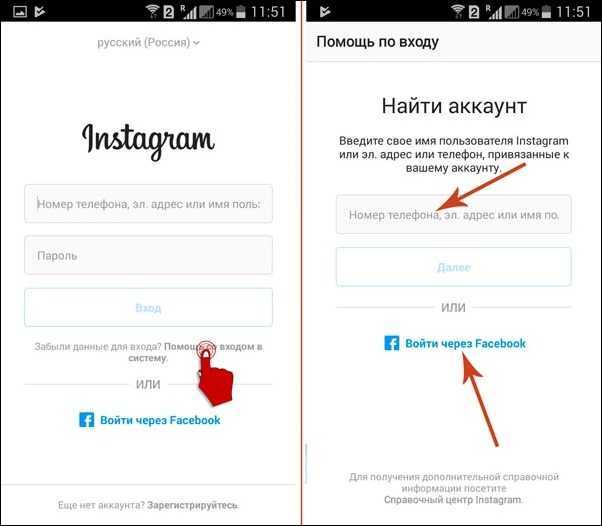 Пожалуйста, ответьте утвердительно на AT&T , а затем свяжитесь с нами, чтобы мы могли повторно активировать порт.
Пожалуйста, ответьте утвердительно на AT&T , а затем свяжитесь с нами, чтобы мы могли повторно активировать порт.
PIN-код: Первоначально настроен при активации учетной записи. Если вы не уверены, вы можете позвонить в AT&T GoPhone по телефону 1-800-901-9878.
_______________
Boost
Номер счета: Обычно находится вверху по центру вашего счета и в вашей онлайн-учетной записи.
PIN: Последние четыре цифры вашей SIM-карты. Если вы не знаете, позвоните в Boost по телефону 1-888-266-7848.
_______________
Comcast
Номер счета: Обычно находится в правом верхнем углу счета.
PIN-код: Ваш PIN-код был предварительно выбран при регистрации. Вы можете сбросить свой PIN-код через свою учетную запись в Интернете или связаться с Comcast по телефону 1-800-934-6489.
Бытовая сотовая связь Номер счета: Можно найти в своей учетной записи в Интернете, а также позвонив в Consumer Cellular по номеру 1-888-345-5509.
PIN-код: Последние четыре номера SSN или альтернативный PIN-код: 0000. Если вам нужна помощь в переносе, позвоните по номеру 1-888-750-5519 по номеру сотовой связи для потребителей.
_______________
Cricket
Номер счета: Указывается в вашей онлайн-учетной записи или по телефону Cricket 1-800-274-2538.
PIN-код: Известен как идентификатор авторизации, созданный при настройке учетной записи в Интернете. Если вы не помните, вы можете позвонить в Cricket по телефону 1-800-274-2538.
_______________
Google Project Fi
Номер учетной записи: На вкладке «Учетная запись» выберите «Управление планом» и выберите «Отменить услугу» в приложении. Следуйте инструкциям, чтобы подтвердить отмену, и выберите «Перенести свой номер другому оператору». После отмены в приложении отобразится номер вашей учетной записи и пароль. (Вас не отменят, пока вы полностью не перенесете свой номер на другого оператора).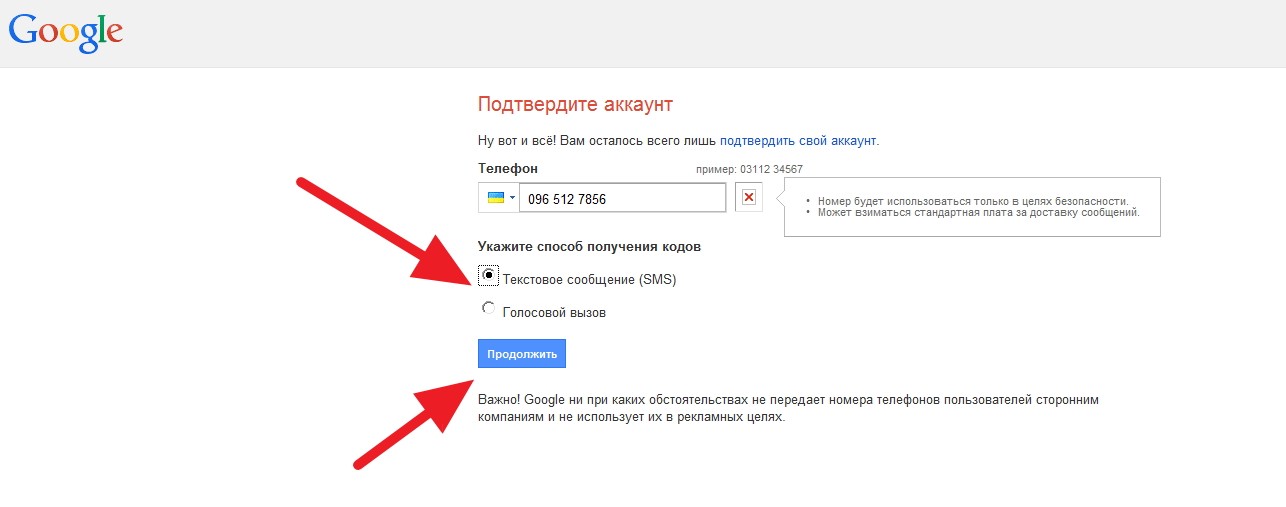
Если вам нужна дополнительная помощь, обратитесь в Google Project Fi.
_______________
Google Voice
Номер учетной записи: Ваш десятизначный номер телефона Google Voice
PIN-код: PIN-код, используемый для доступа к вашей голосовой почте с другого телефона. Если вам нужна помощь, обратитесь в Google Voice по телефону 866-246-6453
. Примечание. Для завершения переноса Google Voice может потребоваться 5–7 дней, поскольку они относятся к своим линиям как к стационарным.
_______________
Metro PCS
Номер счета: Перейдите на MetroPCS.com, нажмите «Моя учетная запись», нажмите «Платежи» и выберите любой месяц. Вы также можете найти номер своего счета в текстах напоминаний о счетах, которые отправляются каждый месяц.
PIN-код: Обычно день рождения, если вы его не изменили. Если вы не уверены, свяжитесь с Metro PCS по телефону 1-888-863-8768.
_______________
Mint Mobile PCS
Номер счета: Наберите 611 со своего мобильного телефона или позвоните по номеру 213-372-7777, чтобы запросить номер счета. Они предоставляют эту информацию владельцу учетной записи только по телефону, а не по электронной почте.
PIN-код: Наберите 611 со своего мобильного телефона или позвоните по номеру 213-372-7777, чтобы запросить свой PIN-код. Они предоставляют эту информацию владельцу учетной записи только по телефону, а не по электронной почте.
_______________
Republic Wireless
Номер счета: Ваш 10-значный номер телефона.
PIN-код: Находится на портале вашей учетной записи в разделе «Настройки учетной записи». Если вы не уверены, свяжитесь с Republic Wireless по телефону 1-800-368-4268.
**Перенос портов от Republic Wireless может занять до 7 рабочих дней. После запроса исходящего порта до завершения переноса вашего номера остается 72 часа.
_______________
Sprint / Sprint Prepaid Wireless
Номер счета: Обычно находится вверху по центру вашего счета или вашей онлайн-учетной записи.
PIN-код: Код доступа, используемый при звонке в службу поддержки клиентов, который можно настроить или изменить в своей учетной записи в Интернете. Если вы не можете получить доступ к своей онлайн-учетной записи, позвоните в Sprint по телефону 1-888-211-4727.
_______________
Откровенный разговор
Номер счета: Обычно это IMEI или MEID телефона или, если вы принесли свой телефон, это последние 15 цифр SIM-карты.
PIN-код: Перейдите на страницу «Моя учетная запись», затем нажмите «Обновить личный профиль», а затем «Текущий защитный PIN-код». Если это поле пустое, позвоните в Straight Talk по телефону 1-877-430-2355.
_______________
Ting
Номер счета: Войдите в свою учетную запись онлайн.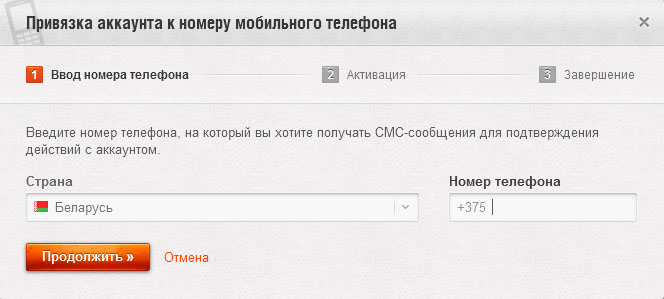 Нажмите «Настройки учетной записи», прокрутите страницу вниз и нажмите «Информация об исходящих портах», чтобы просмотреть номер своей учетной записи и PIN-код.
Нажмите «Настройки учетной записи», прокрутите страницу вниз и нажмите «Информация об исходящих портах», чтобы просмотреть номер своей учетной записи и PIN-код.
PIN-код: Войдите в свою учетную запись онлайн. Нажмите «Настройки учетной записи», прокрутите страницу вниз и нажмите «Перенести информацию», чтобы просмотреть номер своей учетной записи и PIN-код. Если вам нужна дополнительная помощь, свяжитесь с Ting по телефону 1-855-846-4389.
_______________
T-Mobile
Номер счета: Расположен в правом верхнем углу вашего счета или на странице вашего счета.
PIN: Последние четыре цифры вашего IMEI. Если вы не уверены, свяжитесь с T-Mobile по телефону 1-877-453-1304.
T-Mobile Prepaid
Номер счета: Номер телефона с единицей впереди.
PIN-код: Четырехзначный PIN-код, используемый при звонках в T-Mobile. Если у вас нет PIN-кода, вы можете установить его, позвонив в T-Mobile по телефону 1-877-778-2106.
_______________
Total Wireless
Номер учетной записи: Номер вашей учетной записи Total Wireless — это IMEI/MEID вашего телефона.
PIN-код: Ваш PIN-код Total Wireless по умолчанию — 0000, если вы не изменили его на что-то другое. Если вы не уверены, вы можете связаться с Total Wireless по телефону 1-866-663-3633.
_______________
Tracfone
Account Number: The full 20 digits of your Tracfone SIM card number
PIN: The last four digits of your Tracfone SIM card number
_______________
Twigby
Account Number : Номер вашей учетной записи Twigby может быть сообщен вам в чате на веб-сайте Twigby. Чтобы найти номер самостоятельно, перейдите на https://www.twigby.com/signin/login, перейдите на вкладку «Сводка учетной записи», и в поле «Обзор учетной записи» должен быть указан номер вашей учетной записи.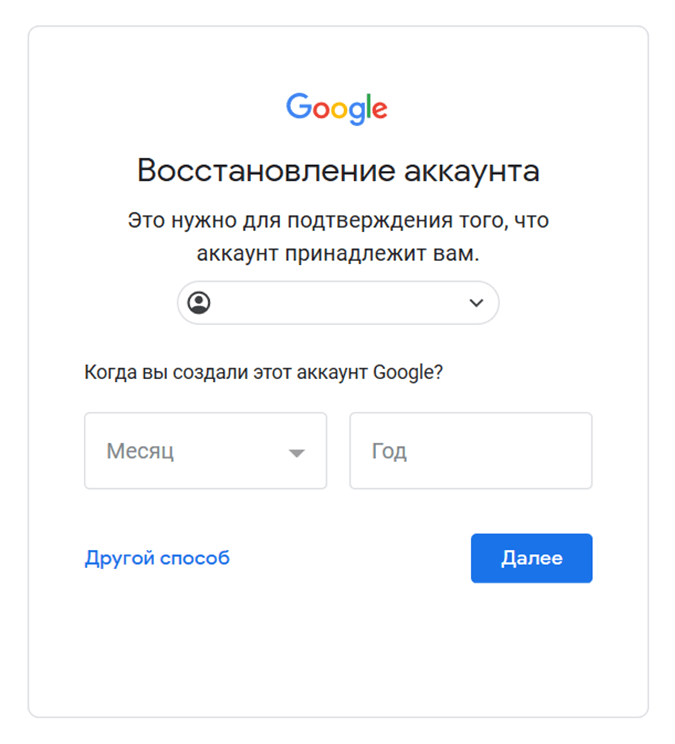
PIN-код: Ваш PIN-код Twigby может быть предоставлен вам через чат на веб-сайте Twigby. Чтобы найти ПИН-код самостоятельно, перейдите на страницу https://www.twigby.com/signin/login, перейдите на вкладку «Сводка учетной записи», и в поле «Обзор учетной записи» должен быть указан ваш ПИН-код. Если PIN-код отсутствует в списке, используйте 1234.
_______________
Сотовая связь США
Номер счета: Указан в вашей онлайн-учетной записи или по телефону сотовой связи США 1-888-944-9400
PIN-код: Последние четыре цифры вашего SSN. Если вы не уверены, позвоните в службу сотовой связи США по телефону 1-888-944-9400.
_______________
Мобильный телефон США
Номер счета: Номер вашего счета мобильного телефона США может быть предоставлен службой поддержки клиентов мобильного телефона США в чате, по электронной почте ([email protected]) или по телефону 611 или (878) 205. -0088.
-0088.
PIN-код: Обычно US Mobile не требует PIN-кода, поэтому вы можете попробовать 1234. Если это не сработает, вы можете связаться со службой поддержки клиентов US Mobile через чат, по электронной почте ([email protected]) или через телефон 611 или (878) 205-0088.
_______________
Verizon Prepaid
Номер счета: Находится в вашем счете или онлайн-счете в разделе «Обзор счета». Номер счета указан вверху.
PIN: Учетная запись на вашем телефоне. Если вы не уверены, позвоните в Verizon Prepaid по телефону 1-800-922-0204.
_______________
Virgin
Номер счета: Расположен в правом верхнем углу счета. Если вы этого не знаете, вам необходимо связаться с Virgin Mobile по телефону 1-888-322-1122.
PIN-код: Обычно день рождения владельца учетной записи в шестизначном формате, если вы его не изменили. Свяжитесь с Virgin Mobile по телефону 1-888-322-1122.
_______________
Visible
Номер счета: Если вы хотите перенести данные из Visible, вам нужно будет связаться с ними в чате по номеру 99370, в сообщении Facebook (Visible Mobile на Facebook) или написать им @VisibleCare, чтобы получить номер счета.
PIN-код: Если вы хотите перенести данные из Visible, вам нужно будет пообщаться с ними текстом @99370, сообщение Facebook (Visible Mobile на Facebook) или твитните им @VisibleCare, чтобы получить свой PIN-код.
_______________
Предоплаченный мобильный телефон Walmart Family
Номер счета: Наберите #225#
PIN: Учетная запись на вашем телефоне. Если вы не уверены, позвоните в Verizon Prepaid по телефону 1-800-922-0204.
_______________
Wing
Номер счета: Чтобы получить номер своего счета, позвоните Wing по номеру 1 (888) 800-9921 или вы можете общаться с ними в чате wingalpha. com.
com.
PIN-код: Чтобы получить PIN-код, позвоните в Wing по номеру 1 (888) 800-9921 или вы можете связаться с ними в чате wingalpha.com
_______________
Xfinity Mobile
Номер учетной записи: Номер вашей учетной записи Xfinity Mobile может можно найти, войдя в «Моя учетная запись», и номер вашей учетной записи появится в верхней части страницы. Вы также можете найти его в правом верхнем углу счета.
PIN-код: Ваш PIN-код Xfinity Mobile может состоять из последних четырех цифр вашего SSN. Если нет, войдите в свою учетную запись Xfinity Mobile онлайн и перейдите в «Устройства». Выберите номер телефона, который хотите перенести в Reach. Прокрутите страницу вниз и выберите «Перенести свой номер, отменить эту строку», чтобы узнать, как получить безопасный PIN-код с помощью текстового сообщения.
Как найти учетную запись Facebook по номеру телефона: 3 способа
Неудивительно, что Facebook сегодня является ведущей социальной сетью. Он предлагает широкий спектр коммуникационных функций и удивительный пользовательский опыт. Основная цель сайта — сблизить людей, именно позволяя вам находить пользователей менее чем за несколько кликов.
Он предлагает широкий спектр коммуникационных функций и удивительный пользовательский опыт. Основная цель сайта — сблизить людей, именно позволяя вам находить пользователей менее чем за несколько кликов.
Поскольку Facebook является самой популярной социальной сетью, вы можете легко найти любого человека. Все, что вам нужно знать, это имя человека, которого вы ищете.
Однако немногие пользователи знают, что вы также можете найти людей на Facebook по их номерам телефонов, сохраненным на вашем мобильном устройстве. Например, вы ищете родственника, друга или коллегу на Facebook, но их не удается найти по имени. В таких случаях вы можете легко найти их профиль, синхронизировав телефонную книгу контактов с Facebook.
Это означает, что если у вас есть номер телефона человека, которого вы ищете, вы можете легко найти его профиль в Facebook. Эта функция доступна как на официальном сайте Facebook, так и в мобильном приложении.
В этой статье мы узнаем, как найти контакты на Facebook, используя только номер мобильного телефона.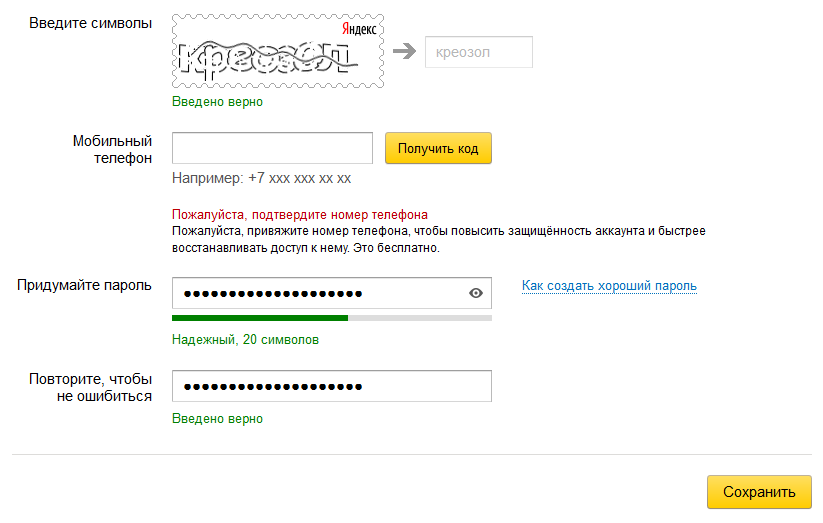
Как найти учетную запись Facebook по номеру телефона?
В этом разделе мы рассмотрим, как можно найти чей-то аккаунт в Facebook по номеру телефона. Первый метод, который мы рассмотрим, — это привязка телефонных контактов к мобильному приложению Facebook. Этот метод можно использовать в версиях приложения Facebook для устройств iOS и Android.
Дополнительно нужно отметить, что этот метод будет работать только для новых учетных записей. Если у вас более старая учетная запись, есть вероятность, что этот метод вам не подойдет.
Теперь давайте посмотрим, как можно найти чей-то аккаунт в Facebook по номеру телефона:
Первый шаг — сохранить номер телефона на мобильном устройстве, если вы еще этого не сделали. Чтобы сохранить номер телефона на своем устройстве, откройте приложение «Контакты» на мобильном телефоне. Далее вам нужно нажать на Добавить (+), где вам нужно ввести имя и номер телефона человека. После этого нажмите Сохранить.
После того, как вы сохранили номер телефона человека, вам нужно запустить мобильное приложение Facebook.
Войдите в свою учетную запись Facebook. Вам необходимо ввести свои учетные данные для входа, такие как номер телефона/адрес электронной почты и пароль. После этого нажмите кнопку «Войти».
Перейдите к значку меню и выберите параметр «Найти друзей». Здесь вы сможете искать друзей, которые есть на Facebook. Если вы хотите найти чью-то учетную запись Facebook по номеру телефона, вам необходимо включить функцию «Ваши друзья ждут».
После включения этой функции вам необходимо обновить страницу, потянув ее вниз.
Теперь вы увидите учетную запись Facebook, связанную с номером телефона, который вы сохранили на своем мобильном устройстве.
Вы можете нажать кнопку «Добавить друга», если хотите добавить человека, связанного с номером телефона, в друзья. Запрос на добавление в друзья будет отправлен в профиль, и вы станете друзьями, как только они примут ваш запрос на добавление в друзья.
Когда эта конкретная функция включена, все ваши контакты будут синхронизированы с приложением Facebook. Как только вы нашли человека, которого ищете, и не хотите, чтобы ваши контакты синхронизировались с Facebook, вы можете отключить эту функцию.
Как только вы нашли человека, которого ищете, и не хотите, чтобы ваши контакты синхронизировались с Facebook, вы можете отключить эту функцию.
Это самый простой способ найти профиль Facebook по номеру телефона. Однако если профиль не привязан к номеру телефона, он может не отображаться в результатах поиска.
Второй метод, который мы рассмотрим, — использование функции поиска Facebook. Этот метод также является единственным доступным способом, если у вас есть только номер телефона человека, а не его имя или лицо. Хотя большинство людей этого не знают, Facebook позволяет вам искать любого человека на сайте по его номеру телефона. Этот метод будет работать в мобильных приложениях (Android/iOS) и веб-версиях.
Теперь давайте посмотрим, как можно найти чей-то профиль в Facebook по номерам телефонов с помощью функции поиска:
Первый шаг — войти в свою учетную запись Facebook через ноутбук/компьютер или мобильное устройство. После этого вам нужно перейти в верхний левый угол экрана (для компьютеров и ноутбуков) и щелкнуть значок увеличительного стекла.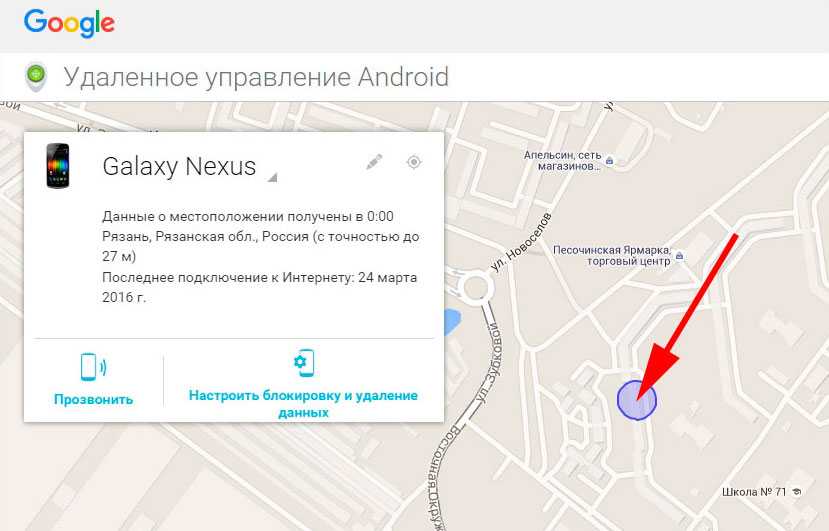 Для мобильных приложений вы увидите значок увеличительного стекла в правом верхнем углу экрана.
Для мобильных приложений вы увидите значок увеличительного стекла в правом верхнем углу экрана.
Далее вам нужно ввести номер телефона, связанный с человеком, которого вы ищете. Результат поиска покажет вам профиль, которому принадлежит номер телефона.
Для достижения наилучших результатов рекомендуется также включать в номер телефона код города. Тем не менее, вам не нужно беспокоиться о форматировании. Введите весь номер телефона без пробелов и/или тире.
Какие еще есть способы найти профиль Facebook, связанный с номером телефона?
Да, существуют различные другие методы, которые можно использовать для поиска профиля Facebook, связанного с любым номером телефона. Например, вы можете запросить у человека имя пользователя Facebook напрямую. Хотя это звучит очевидно, этого метода должно быть достаточно. Вам не придется искать способы связать их номера мобильных телефонов с их именами пользователей, если вы спросите их.
Еще один отличный подход к поиску — искать другие типы информации, которыми человек будет делиться на сайте социальных сетей.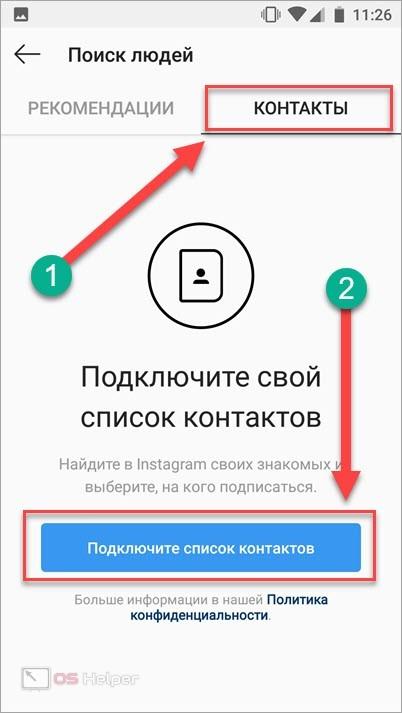 Большинство из нас загрузили свои адреса электронной почты, текущий город, посещаемые школы и т. д.
Большинство из нас загрузили свои адреса электронной почты, текущий город, посещаемые школы и т. д.
Если вы все еще не можете найти человека, которого ищете, пора пересмотреть свою стратегию. Существует инструмент, который может помочь вам найти то, что вы ищете. Подробнее об этом ниже.
Как использовать SignalHire?
SignalHire — это профессиональный инструмент для поиска контактов, который предоставит вам всю необходимую информацию, используя минимум информации. Платформу также можно использовать для поиска профилей в Facebook.
Чтобы использовать SignalHire, необходимо загрузить расширение для Google Chrome. Ссылку на скачивание можно найти на официальном сайте. Использование расширения предпочтительнее, потому что вы можете выполнять поиск прямо в браузере.
После загрузки расширения вы будете перенаправлены на официальный сайт SignalHire.
Здесь вы можете зарегистрироваться, используя свои учетные записи LinkedIn, Facebook или Google.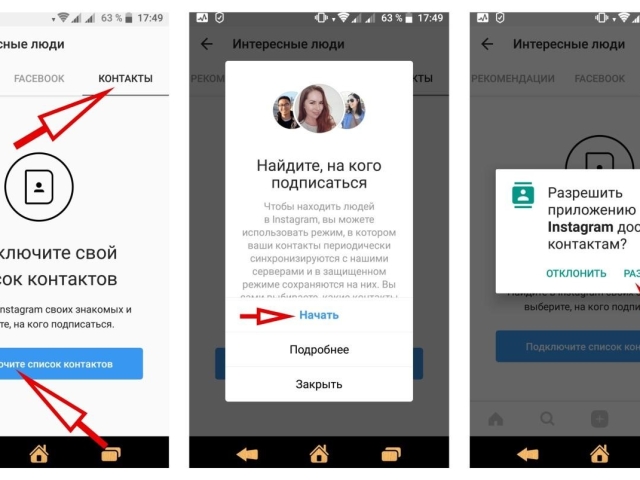 После входа в систему вы будете перенаправлены в основной интерфейс.
После входа в систему вы будете перенаправлены в основной интерфейс.
Хотя он был в первую очередь создан как инструмент для маркетинга и найма, его также можно использовать для широкого круга других целей, например, для поиска чьего-либо профиля в Facebook по номеру телефона или электронной почте.
После завершения процесса регистрации вы должны перейти в правый верхний угол экрана. Здесь вам нужно нажать кнопку «Расширения».
Нажмите на опцию SignalHire, которая прикрепит расширение к вашей панели инструментов. Теперь вам нужно нажать на него, чтобы получить к нему доступ.
После этого вам нужно ввести номер телефона человека, которого вы ищете. Теперь вы просто должны ждать. Через некоторое время вы увидите соответствующую информацию о человеке, такую как имя, адрес электронной почты, ссылку на профиль Facebook и другие ссылки.
Одним из наиболее важных аспектов этой платформы является то, что это надежный способ найти чей-то профиль на Facebook, используя только номер телефона.

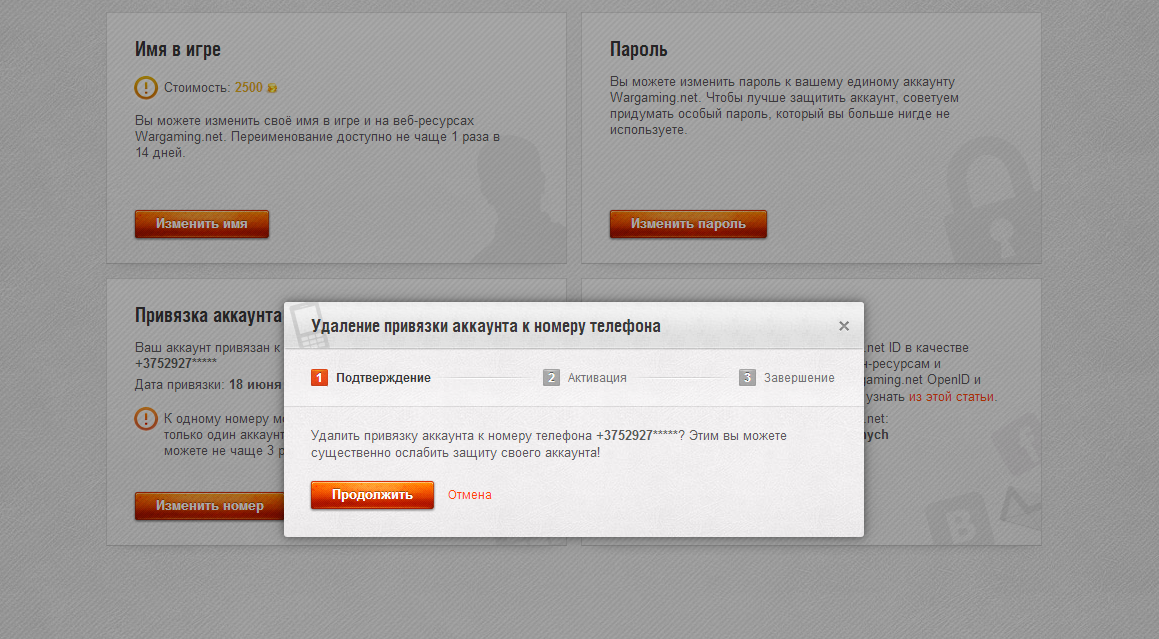

 Она, как правило, и располагается на начальном экране. Чаще всего напоминает шестеренку.
Она, как правило, и располагается на начальном экране. Чаще всего напоминает шестеренку. Кликнув на него, система предложит ввести тот ключ, который человек запомнил. Необязательно, чтобы он был правильный. Гугл просто сверит те знания, который есть, с настоящим паролем;
Кликнув на него, система предложит ввести тот ключ, который человек запомнил. Необязательно, чтобы он был правильный. Гугл просто сверит те знания, который есть, с настоящим паролем;